在Python的日常开发与学习中,通过pip install命令安装第三方库是不可或缺的一环,这个过程并非总是一帆风顺,各种各样的报错信息常常让初学者甚至有经验的开发者感到困惑,本文旨在系统性地梳理pip install报错的常见原因,并提供清晰、可操作的解决方案,帮助您快速定位并解决问题,恢复顺畅的开发体验。
网络连接问题:最常见的“拦路虎”
网络问题是导致安装失败的首要原因,尤其是在国内访问官方的PyPI(Python Package Index)源时,由于网络延迟、防火墙限制或服务器不稳定,经常会出现连接超时或速度极慢的情况。
典型报错信息:
Read timed out.Could not fetch URL ...: There was a problem confirming the ssl certificateWARNING: Retrying (Retry(total=4, connect=None, read=None, redirect=None, status=None))...
解决方案:更换为国内镜像源
使用国内的镜像源是解决网络问题最直接、最有效的方法,国内各大高校和云服务商都提供了PyPI的镜像同步服务,速度和稳定性都远超官方源。
常用国内镜像源:
| 镜像源提供商 | 镜像地址 |
|---|---|
| 清华大学 | https://pypi.tuna.tsinghua.edu.cn/simple |
| 阿里云 | https://mirrors.aliyun.com/pypi/simple/ |
| 豆瓣 | https://pypi.douban.com/simple/ |
| 中国科学技术大学 | https://pypi.mirrors.ustc.edu.cn/simple/ |
使用方法:
临时使用(推荐用于单次安装):
在pip install命令后加上-i参数,指定镜像源地址。pip install -i https://pypi.tuna.tsinghua.edu.cn/simple some-package
永久配置(一劳永逸):
通过配置文件,让pip默认使用国内镜像源。- Windows: 在用户目录下创建一个
pip文件夹,然后在其中创建一个pip.ini如下:[global] index-url = https://pypi.tuna.tsinghua.edu.cn/simple
- Linux/macOS: 在用户主目录()下创建或编辑
.pip/pip.conf文件(或.config/pip/pip.conf如下:[global] index-url = https://pypi.tuna.tsinghua.edu.cn/simple
- Windows: 在用户目录下创建一个
环境与编译问题:当安装不只是“复制粘贴”
许多Python包并非纯Python代码,它们包含C、C++或Fortran编写的扩展模块,以提高性能,安装这类包时,pip需要在本机进行编译,如果缺少必要的编译工具或系统依赖,就会导致失败。
典型报错信息:
error: Microsoft Visual C++ 14.0 or greater is required.failed building wheel for xxxcommand 'gcc' failed with exit status 1fatal error: Python.h: No such file or directory
解决方案:安装构建工具和系统依赖
Windows系统:
报错信息通常会明确提示需要Microsoft Visual C++构建工具,您可以通过以下两种方式安装:- 安装完整的Visual Studio IDE(在“使用C++的桌面开发”工作负载中)。
- (推荐)单独安装“Build Tools for Visual Studio”,这是一个轻量级的选择,仅包含编译器和相关工具。
Linux系统(以Debian/Ubuntu为例):
需要安装build-essential包(包含GCC、make等)和Python开发头文件。sudo apt-get update sudo apt-get install build-essential python3-dev
对于特定库,可能还需要其他依赖,例如
libffi-dev,libssl-dev等,具体需根据报错信息判断。macOS系统:
需要安装Xcode Command Line Tools。xcode-select --install
包自身与缓存问题
有时候问题并非出在我们的环境,而是包本身或pip的本地缓存。
包版本不兼容
您要安装的包可能不支持您当前的Python版本或操作系统。
解决方案:
- 访问该包的PyPI页面,查看其支持的Python版本范围。
- 尝试安装一个兼容的旧版本:
pip install some-package==1.2.3
pip缓存损坏pip会将下载过的包保存在本地缓存中,以加速重复安装,但如果下载过程意外中断,可能导致缓存文件损坏,从而引发后续安装失败。
典型报错信息:
ERROR: Cannot unpack file ...
解决方案:清理pip缓存pip提供了管理缓存的命令,可以轻松清除所有缓存文件。
pip cache purge
最佳实践:一个通用的排查流程
当遇到安装报错时,可以遵循以下步骤进行系统性排查:
- 仔细阅读错误信息: 这是最重要的一步,错误信息通常会直接或间接地告诉你问题所在,如网络超时、缺少文件、编译失败等。
- 升级pip和setuptools: 过时的
pip可能无法正确处理新格式的包。python -m pip install --upgrade pip setuptools wheel
(使用
python -m pip可以确保调用的是当前Python环境关联的pip,避免多版本Python环境下的混淆) - 切换到国内镜像源: 这能解决大部分网络相关的问题。
- 检查是否需要编译工具: 根据报错信息,安装对应的构建工具。
- 清理pip缓存: 排除缓存损坏的可能性。
- 使用虚拟环境: 强烈建议在虚拟环境中进行项目开发,这可以隔离项目依赖,避免全局环境的污染和版本冲突,是Python开发的黄金准则。
相关问答FAQs
Q1: 为什么总是推荐在虚拟环境中安装Python包?这样做有什么好处?
A1: 推荐使用虚拟环境主要基于以下三个核心好处:
- 依赖隔离: 每个项目都可以拥有自己独立的一套依赖包,项目A需要
requests2.25.0版本,而项目B需要2.28.0版本,在虚拟环境中它们可以互不干扰,避免了版本冲突。 - 环境纯净: 它保持了你全局Python解释器的“干净”,所有项目依赖都安装在各自独立的沙箱中,不会污染全局环境,使得系统级的Python管理更加简单和安全。
- 可复现性: 通过
pip freeze > requirements.txt命令,可以轻松导出项目所有精确版本的依赖,其他开发者(或未来的你)可以通过pip install -r requirements.txt一键创建完全相同的环境,极大地增强了项目的可移植性和协作效率。
Q2: pip install 和 python -m pip install 两者在执行命令时有什么区别?我应该用哪个?
A2: 虽然在许多情况下两者效果相同,但python -m pip install是更推荐、更稳健的用法,关键区别在于明确性,当你的系统中安装了多个Python版本时(系统自带的Python 2.7和自行安装的Python 3.9),直接调用pip可能会指向一个不确定的版本,或者与你当前使用的Python解释器不匹配,而python -m pip则明确指示了“使用当前python命令所指向的解释器来运行其关联的pip模块”,这确保了你安装的包一定会被添加到正确的Python环境中,有效避免了“包明明安装了却找不到”的常见问题,养成使用python -m pip的习惯是一个非常好的实践。
【版权声明】:本站所有内容均来自网络,若无意侵犯到您的权利,请及时与我们联系将尽快删除相关内容!

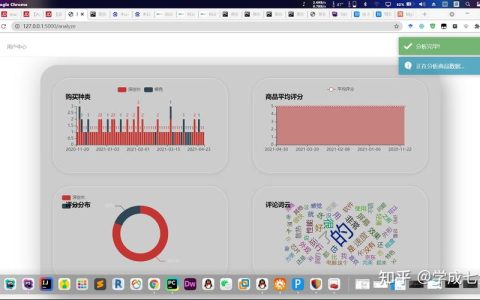

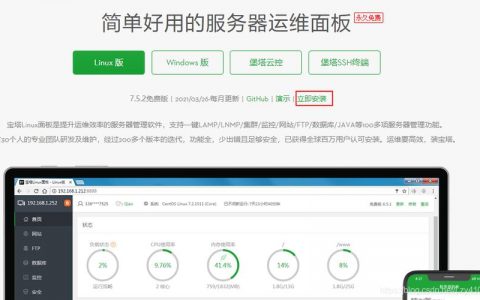


发表回复